Vad är 8K-upplösning? [Grundliga detaljer och guider]
Du kanske inte vill titta på en inte så tydlig video. Det förstör din tittarupplevelse när videon är pixlad eller otydlig. När du har en video, överväg att ha en högupplöst video istället för en lågupplöst video. Med det kommer du att få skarpare och tydligare bilder eftersom den har fler pixlar inkluderade. Överväg i så fall att ha en 8K upplösning för din video. Detaljerna i din video kommer att vara tydliga och realistiska när du tittar på den. Det här inlägget kommer att ge grundliga detaljer om nämnda resolution. Dessutom kommer det att presentera en applikation med instruktionsguider som du kan använda. Om du vill ha eller uppnå den ultrahöga upplösningen, fortsätt att läsa det här inlägget.
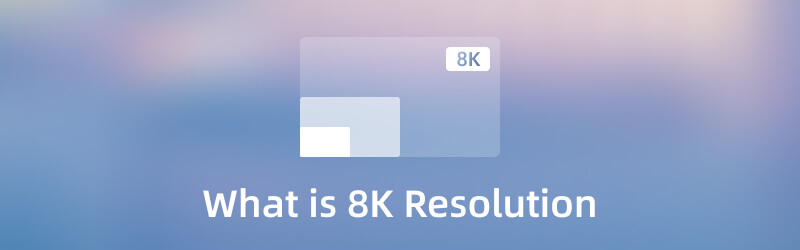
SIDINNEHÅLL
Del 1. Vad är 8K-upplösning
Upplösning hänvisar till antalet pixlar i varje bildruta och en kombination av höjd och bredd. Upplösningen är en av de faktorer som måste beaktas för att få en skarpare, tydligare och mer realistisk video. En video med högre upplösning har förmodligen ett högre antal pixlar. Däremot har en video med lägre upplösning förmodligen färre pixlar. Vad är 8K-upplösning i det här fallet?
8K är den högsta videoupplösningen för en tydligare och skarpare video och kallas full ultra-high definition. Det hänvisar till en skärm eller skärmar som innehåller 7680×4320 pixlar. Den här upplösningen ger hög skärpa, tydligare och realistisk bild på din skärm.
Del 2. Hur fungerar 8K
7680×4320 är antalet 8K-upplösningspixlar den har och anses vara den högsta videoupplösningen. Var och en av pixlarna representerar ett enda värde. En bättre och mer detaljerad video kommer att producera när videon har fler pixlar. 8K-upplösning är fyra gånger så många pixlar som finns i 4K. Med det ger 8K tydligare och skarpare video än någon videoupplösning. Dessutom gör 8K inte automatiskt videon bättre. Anledningen är att andra faktorer avgör videokvaliteten, som valet av bithastighet, färgdjup, bildhastighet och så vidare.
Del 3. Hur man uppskalar video till 8K
Om du planerar att uppskala din video till 8K-upplösning måste du välja ett program som kan göra det. En sak är säker: Vidmore Video Converter är kapabel och kan hjälpa dig att uppnå ditt mål. Detta program har ett användarvänligt gränssnitt som är lätt att använda och kontrollera. Oavsett om du är nybörjare eller erfaren redaktör kan du bemästra det här programmet problemfritt. Det här programmet har många inbyggda funktioner, redigeringsalternativ och verktyg. Den har en omvandlare, färdiga teman och collagetillverkare, och avsnittet består av olika verktyg.
- Uppgradera din videoupplösning till 8K eller 4K enkelt.
- Ta bort videobrus, minska videoskakningar och mer.
- Stöd för många video- och ljudfilformat.
- Massor av inbyggda funktioner, redigeringsalternativ och verktyg.
- Kompatibel med både Windows PC och Mac.

Steg 1. Ladda ner och installera Vidmore Video Converter
För att få full åtkomst, ladda ner och installera programmet på din dator. Starta programmet när installationsprocessen är klar.
Steg 2. Ladda upp videon
När du startar programmet dirigeras du automatiskt till Omvandlare flik. Tryck på (+)-ikonen för att öppna din mapp och välj den video du vill uppskala. Efter det kommer din video att laddas upp i omvandlingsdelen.
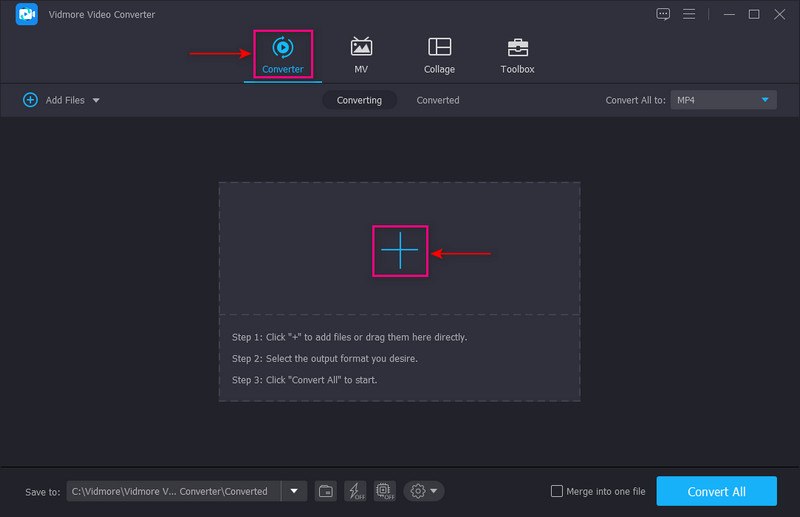
Steg 3. Uppskala videoupplösningen
Slå Målning ikonen bredvid Sax för att fortsätta till videouppskalningsprocessen. En liten ruta med följande alternativ för att förbättra din video visas på skärmen. Markera en bock i rutan bredvid Uppskalad upplösning från den tillämpade listan som presenteras. Denna funktion gör att du kan uppgradera upplösningen på din video. Efter det, tryck på Spara knappen i det nedre hörnet av skärmen, så leder den dig till omvandlingsdelen.
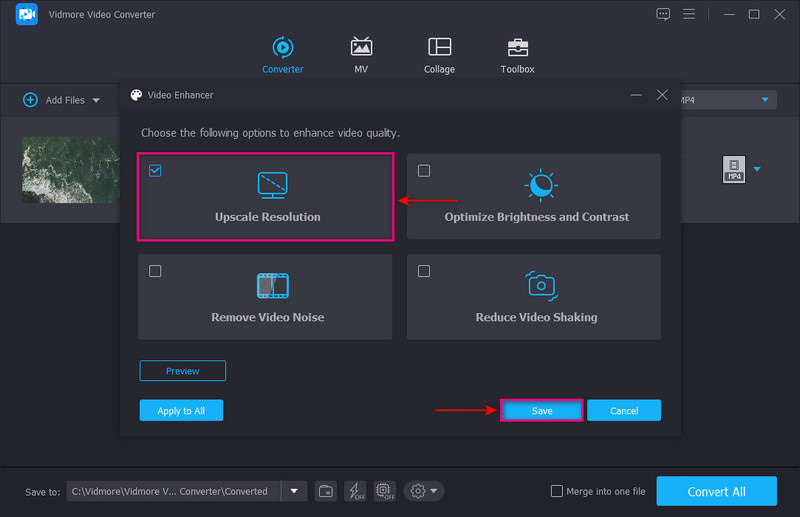
Steg 4. Anpassa 8K-upplösning
Gå till rullgardinsmenyn till höger på skärmen för att välja utdataformat. För att uppskala din video till 8K-upplösning, tryck på inställningar ikon för att anpassa profilen. Ett litet fönster visas på din skärm, där du kommer att mata in 8K-upplösningsdetaljer. På Bildhastighet rullgardinsmenyn, välj 60 fps från listan. Nästa, ange 7680×4320 på Upplösning alternativ. När avgjort, tryck på Skapa ny knappen för att spara ändringarna. När du är klar trycker du på Konvertera alla för att uppgradera din video framgångsrikt.
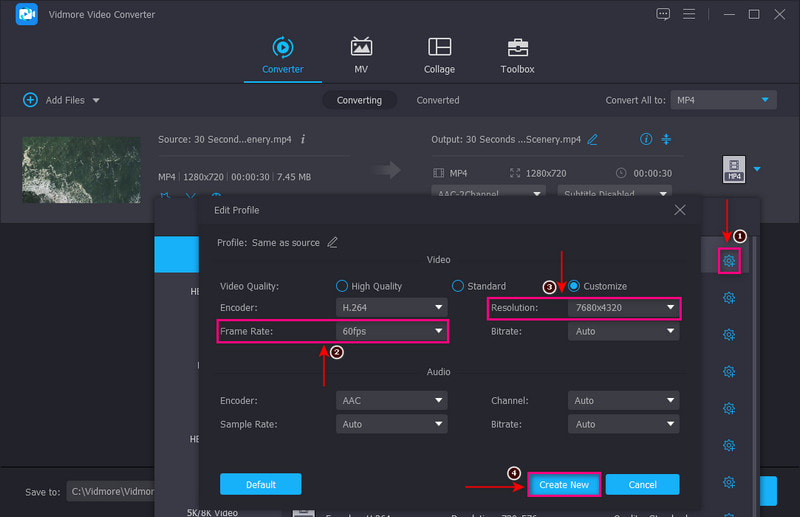
Del 4. Hur man spelar och tittar på 8K-video
Du måste behöva en 8K-klar skärm för att spela eller titta på din 8K-video. Nuförtiden är TV med 8K-upplösning billigare än tidigare eller tidigare modeller. Men 8K-datorer är lätta och tillgängliga att använda, men det är dyrare. Om du kan producera en video med hög upplösning bör du ha en 8K-klar skärm för att titta på dina bilder.
Del 5. Jämför 8K UHD vs. 8K DCI
En upplösning som innehåller 7680×4320 pixlar och ett bildförhållande på 16:9 kallas 8K UHD. Medan 8192×4320 pixlar och ett bildförhållande på 256:135 kallas 8K DCI. 8K UHD används ofta på moderna TV- och datorskärmar. Däremot används 8K DCI vanligtvis i filmprojektion.
Del 6. Vanliga frågor om 8K-upplösning
Vad är fördelen med 8K?
Fördelen med att ha en 8K-upplösning är att den ger tydligare och högre detaljer än lägre upplösta format.
Är 8K-video bättre än 4K?
8K-upplösning är fyra gånger så många pixlar som en 4K-upplösning har. Med det presenterar 8K-upplösning tydligare detaljer än 4K-upplösning. Ju mer detaljerad videon är, desto högre är antalet pixlar i varje bildruta.
Kan Youtube stödja 8K?
Innehållsskapare kan ladda upp videor med upplösningar på upp till 7 680 gånger 4 320. Efter det kommer Youtube att bearbeta materialet, lagra det och spela upp det till mediaspelaren som stöder upplösningen. Youtubes högupplösta inställningar kommer att presentera 4, 320p 8K på den övre delen som ett uppspelningsalternativ.
Slutsats
Om du vill ha en video med hög upplösning, överväg 8K videoupplösning. Din video blir tydligare, skarpare och mer detaljerad. I så fall bör du lita på Vidmore Video Converter för att uppgradera din videoupplösning. Det kommer att förvandla din video från låg upplösning till hög upplösning med hjälp av programmets inbyggda funktion. Vad väntar du på? Prova det nu!


